Nie wszyscy mogą zauważyć słabe oświetlenie lub prześwietlenie, ale większość ludzi będzie w stanie wybrać zdjęcie odwrócone do góry nogami. Niezależnie od tego, czy zdjęcie jest kierowane do klienta, czy na stronę w mediach społecznościowych, przekrzywiony obraz nie powinien wyjść poza etap edycji.
Na szczęście, jeśli pracujesz z Lightroomem, obracanie lub prostowanie zdjęcia nie powinno zająć Ci więcej niż kilka minut. Oto, co musisz wiedzieć o obracaniu obrazu w programie Lightroom:
Dlaczego miałbyś obracać obraz w Lightroom Classic?
Oczywiste jest, że będziesz musiał obrócić zdjęcie do góry nogami lub odbicie lustrzane, ale nawet jeśli jest zorientowane we właściwy sposób, mogą istnieć inne powody, aby obrócić zdjęcie w Lightroomie, obrócić w poziomie lub w pionie.
Na przykład, jeśli nie używasz statywu, możesz przypadkowo przechylić aparat podczas robienia zdjęcia. Jeśli jesteś na wzgórzu lub na plaży, nachylona linia horyzontu będzie prawdopodobnie widoczna dla większości ludzi.
Oprócz pochylonego tła być może celowo zrobiłeś zdjęcie pod niewłaściwym kątem, a teraz musisz obrócić zdjęcie w poziomie lub obrócić je w prawo. Niektórzy fotografowie mogą odwrócić się w poziomie, aby uniknąć przeszkadzających obiektów lub stworzyć pewien efekt wizualny. Gdy masz możliwość edytowania zdjęcia w poście za pomocą programu Lightroom, dokładny kąt, pod którym robisz ujęcie, ma mniejsze znaczenie.
Obróć zdjęcie w Lightroom Classic:wiele metod
Chociaż obracanie zdjęcia nie powinno zająć więcej niż kilka minut w Lightroom Classic, możesz to zrobić na wiele sposobów. Niektóre metody obracania zdjęcia są bardziej drastyczne niż inne, więc wybrana opcja często zależy od tego, jak bardzo chcesz obrócić obraz lub obrócić go w pionie.
Jak obrócić zdjęcie za pomocą skrótów klawiaturowych w programie Lightroom Classic
Pracując z setkami zdjęć, będziesz chciał zaoszczędzić czas tam, gdzie możesz, zwłaszcza jeśli musisz tylko obrócić zdjęcie w lewo. O ile nie obracasz się o określony stopień lub kąt, istnieje kilka skrótów klawiaturowych, które mogą pomóc w jeszcze szybszym obrocie o 90 stopni. Skrót będzie jednak zależał od typu używanego komputera:
- W przypadku komputerów PC:użyj CTRL + [ lub CTRL + ]
- W przypadku komputerów Mac:użyj Command + [ lub Command + ]
Jak już zapewne zgadłeś, nawiasy odpowiadają kierunkowi, w którym chcesz obrócić obraz w Lightroomie. Twój lewy wspornik pozwoli ci obracać się w lewo, a prawy wspornik będzie obracał się w prawo. Niezależnie od tego, jak pracujesz z tym klasycznym narzędziem Lightroom, zawsze będziesz chciał mieć pewność, że masz prawa zastrzeżone do wszystkich zdjęć, z którymi masz do czynienia, zwłaszcza do odbicia lustrzanego.
Jak obrócić jeden obraz o 90 stopni w programie Lightroom Classic
Najłatwiejszą metodą obracania jest prawdopodobnie obrócenie pojedynczego obrazu o dziewięćdziesiąt stopni. Poniżej opisaliśmy procedurę obracania obrazu w Lightroomie krok po kroku:
- Kiedy zastanawiasz się, jak obracać w Lightroom, musisz uzyskać dostęp do oprogramowania na swoim urządzeniu.
- Po otwarciu Lightrooma spróbuj kliknąć Rozwiń zakładka, co spowoduje wyświetlenie modułu programistycznego otworzyć.
- Po otwarciu modułu programistycznego przejdź na górę menu i kliknij przycisk Zdjęcie.
- Powinny pojawić się dwie różne opcje z menu rozwijanego:Obróć w lewo i Obróć w prawo.
- Jedyne, co pozostało, to wybrać jedną z tych dwóch opcji, aby obrócić zdjęcie, a obraz powinien obrócić się o 90 stopni w odpowiednim kierunku.
Chociaż musisz wykonać kilka kroków za pomocą tej metody, nawigacja po wykonaniu tego kilka razy nie powinna być zbyt trudna.
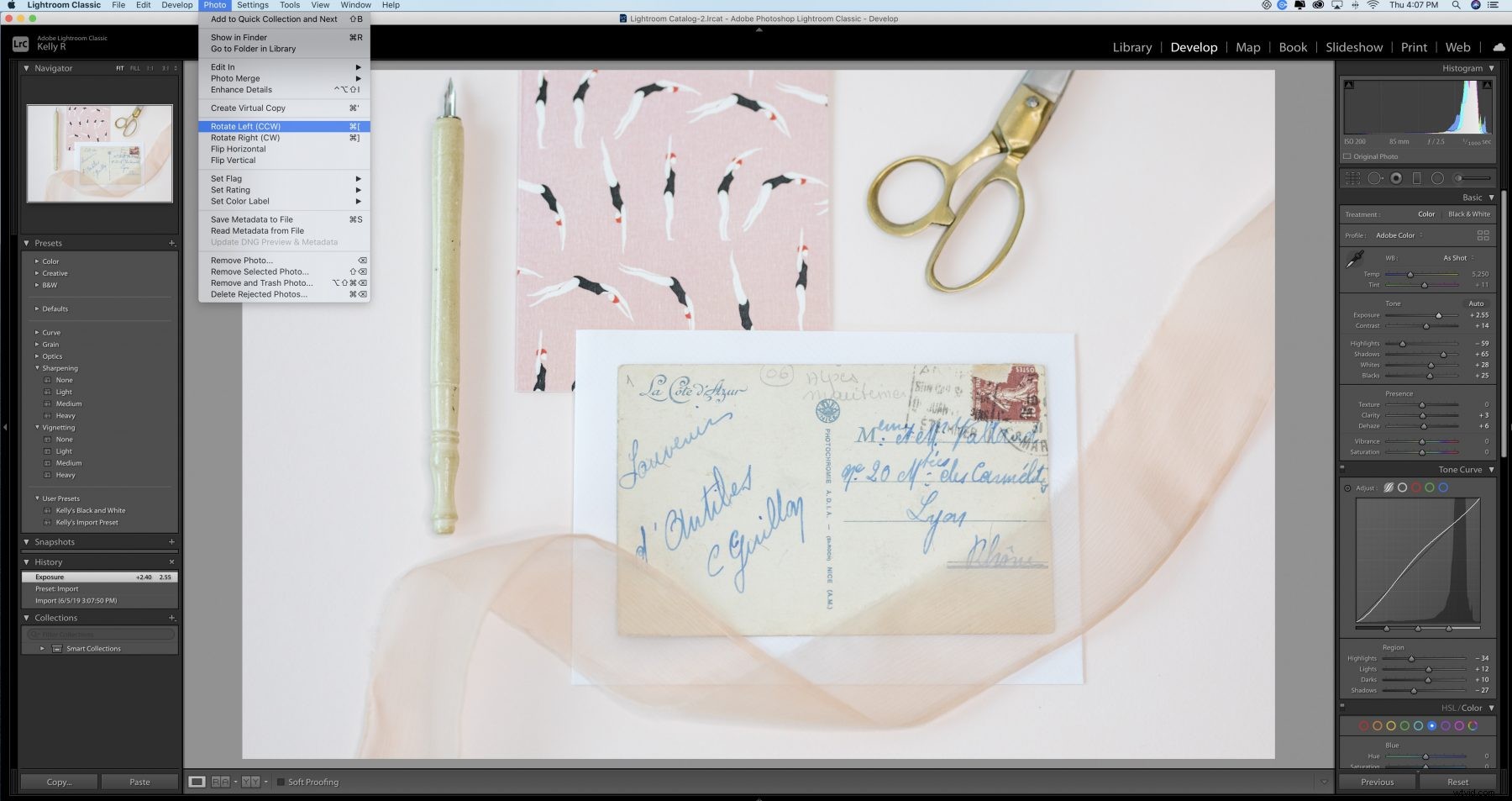
Jak obrócić wiele obrazów o 90 stopni w programie Lightroom Classic
Chociaż powyższa technika nie powinna być zbyt czasochłonna w przypadku obracania jednego zdjęcia, może być kłopotliwa, jeśli musisz obrócić cały folder lub portfolio zdjęć. Na szczęście Lightroom daje Ci kolejny skrót do radzenia sobie z wieloma zdjęciami. Oto jak wygląda ten proces obracania zdjęć:
- Gdy znajdziesz się w Lightroom, będziesz chciał przejść do Widoku miniatur i kliknij wszystkie zdjęcia, które chcesz obrócić (pamiętaj, że każde wybrane zdjęcie zostanie obrócone w tym samym kierunku).
- Następnie przejdź do Programowanie, kliknij Zdjęcie, i wybierz kierunek, w którym chcesz się obrócić.
Proces nie różni się zbytnio od obracania pojedynczego zdjęcia i musisz tylko upewnić się, że wybrałeś wszystko wcześniej.
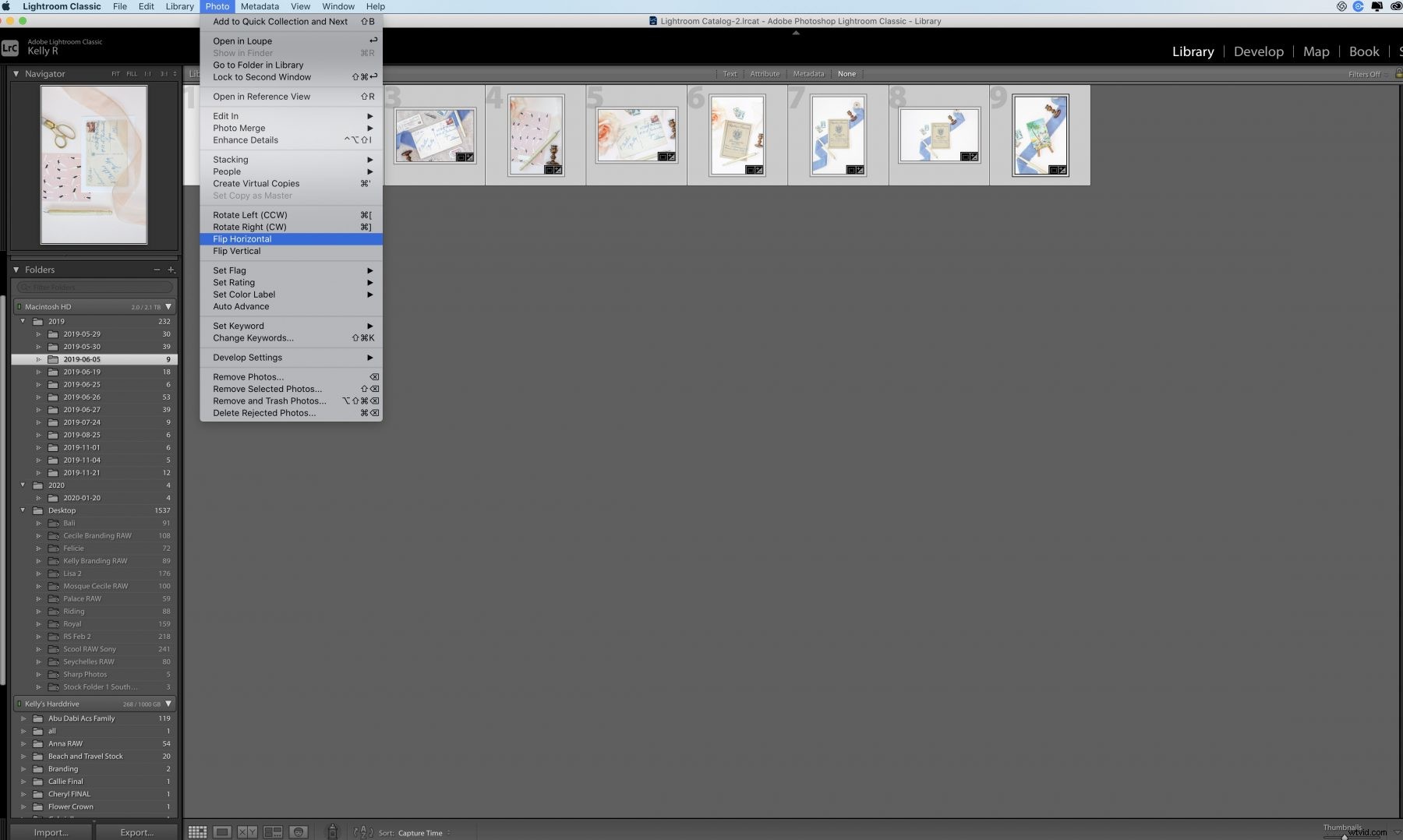
Jak obracać zdjęcia o mniej niż 90 stopni w programie Lightroom Classic
Szybki zwrot może być tym, czego potrzebujesz w przypadku jednego zdjęcia, ale wielu fotografów docenia większą kontrolę nad sposobem obracania obrazu. Dlatego ważne jest również, aby wiedzieć, jak obrócić obraz w Lightroomie mniej niż 90 stopni. Aby obrócić obraz w ten sposób, będziesz bawić się w module Develop.
Po wyciągnięciu zdjęcia przejdziesz do Narzędzi a następnie Przytnij obracać. Zauważysz suwak kąta, który możesz przesuwać od lewej do prawej podczas obracania. Znacznik suwaka zawsze zaczyna się na środku, niezależnie od tego, jak prosty może być obraz oryginalnie.
Po prawej stronie suwaka powinien znajdować się wskaźnik informujący o zmianie stopnia. Jeśli masz określony stopień, w który próbujesz trafić, ten wskaźnik może być przydatny . Oczywiście, jeśli chcesz zaoszczędzić sobie kłopotów, możesz również kliknąć ten odczyt stopnia, co powinno pozwolić ci ręcznie wprowadzić własne liczby.
Jeśli pomylisz się w sposobie obracania zdjęcia, kliknij dwukrotnie Kąt powinien przywrócić znacznik suwaka do zera, abyś mógł zacząć od nowa.
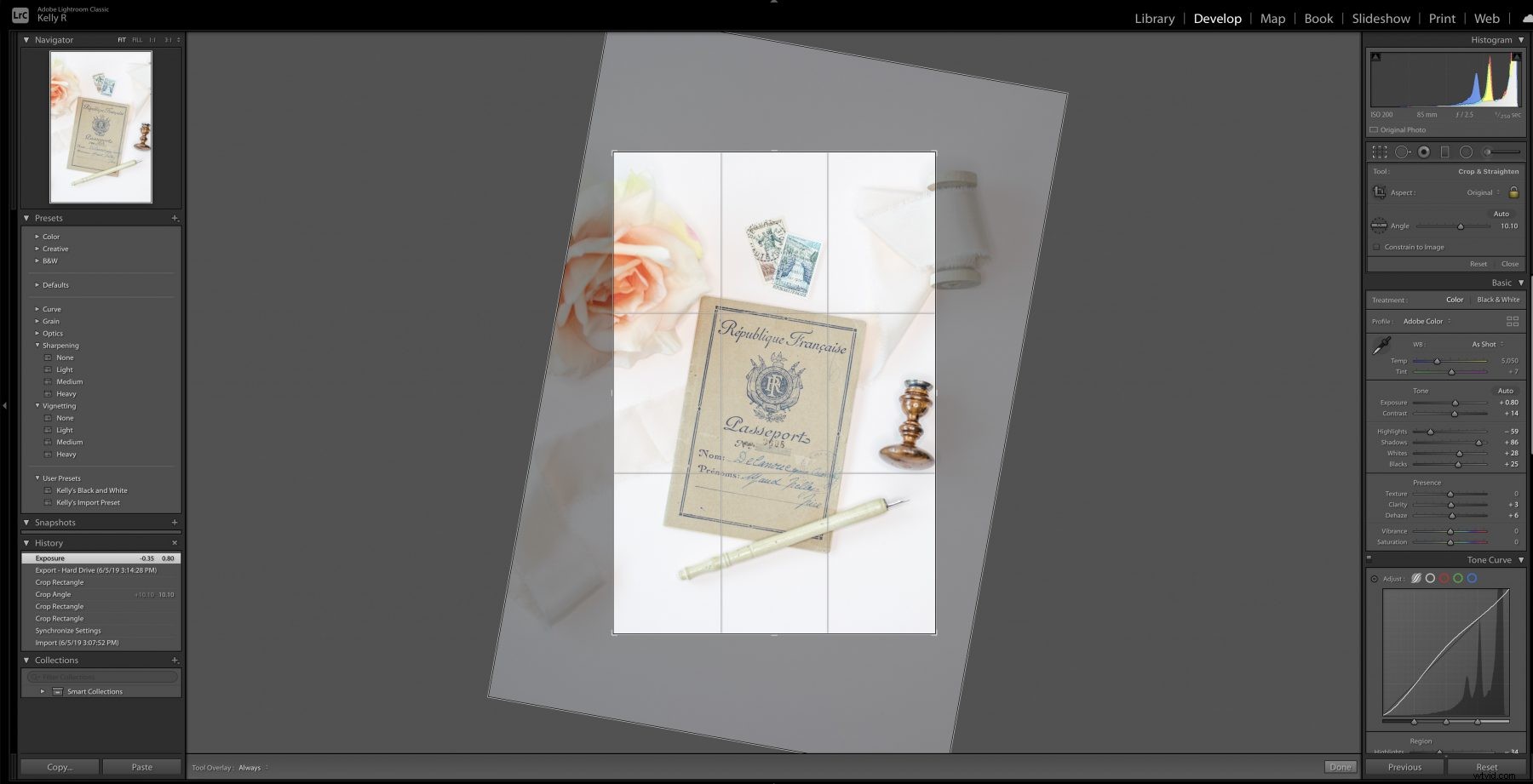
Jak obrócić obraz w Lightroom Classic za pomocą modułu biblioteki
Jeśli pracujesz w module Biblioteka, obracanie obrazu jest jeszcze łatwiejsze niż w module Develop. Zamiast otwierać kartę Zdjęcia, wystarczy poszukać paska narzędzi. Jeśli nie jest jeszcze otwarty, możesz nacisnąć T na komputerze i powinien się pojawić.
Stamtąd znajdziesz wyznaczone ikony obrotu na pasku narzędzi. W niektórych przypadkach ikon obracania może nie być, więc trzeba je dodać za pomocą Wybierz zawartość paska narzędzi menu.
